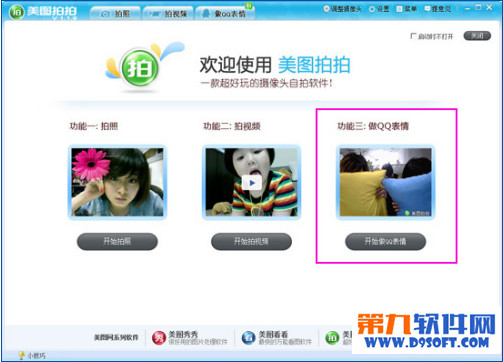萬盛學電腦網 >> 圖文處理 >> 3DSMAX教程 >> 3DSMAX制作創意異型建築模型
3DSMAX制作創意異型建築模型
導言
本教程主要講解異形建築的創建方法。異形建築的直走方法與日常所見的普通建築有著很大的差異性,是室外建模人員不可或缺的一項基本技能。在本章案例的制作過程中,主要涉及到 CAD圖紙的導入與調整、網格平滑及細化修改器的使用、在模型上挖洞等相關建模知識。
教程思路
1.拓撲結構
2.使用[細化]命令增加模型上的分段數
3.使用[網格平滑]命令圓滑模型輪廓
4.使用[切角]命令制作孔洞效
一.設置場景單位
執行菜單[自定義] |[單位設置]命令,設置[公制]為毫米,設置[ 1 Unit]的單位為毫米,如下圖所示。單位設置完成後,即可將 CAD圖紙導入到 3ds Max中,對齊三視圖圖紙。

二.創建長方體
在場景中創建一個長方體。添加[細化]修改器列,在屬性面板[參數]卷展欄中設置[張力]值為0,可以看到長方體添加了分段。依次修改[迭代次數]選項,可以看到隨著[迭代次數]的提高,長方體上的分段數也隨之增加。這裡選擇[迭代次數]為 3,如下圖所示。
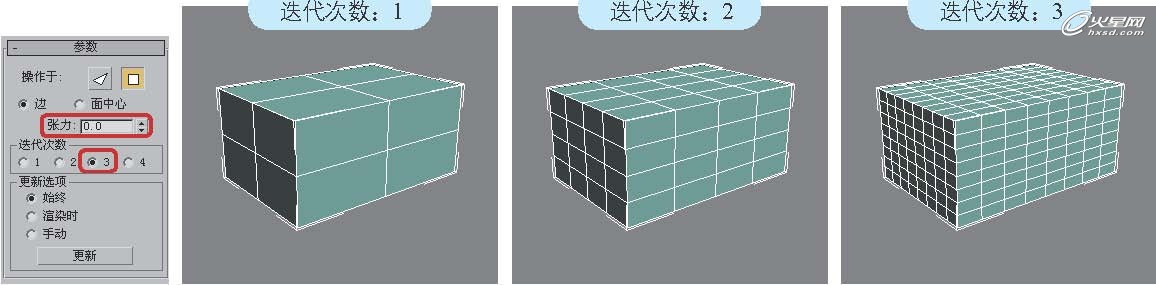
三.修改長方體
繼續為長方體添加[網格平滑]修改器,可以看到長方體變成了倒角方體,之前所有帶稜角的位置變成了光滑的曲面,如下圖(左)所示。在屬性面板[細分量]卷展欄中設置[迭代次數],並觀察長方體。可以看到隨著[迭代次數]值的提高,長方體上形成的曲面也越細致光滑,如下圖(右)所示。
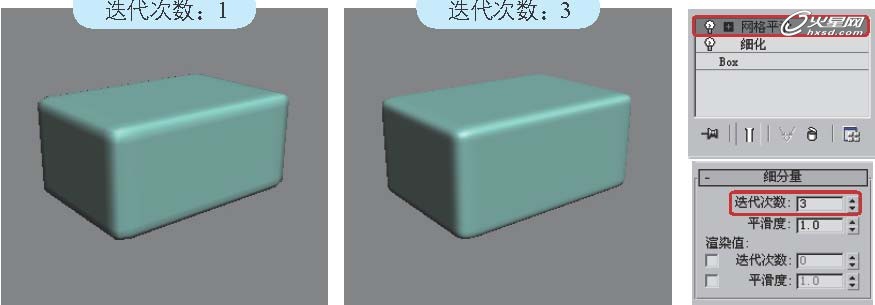
四.創建基礎模型
在頂視圖中,參照立面體圖形的位置和大小創建一個長方體,在屬性面板的[參數]卷展欄中設置[長度分段]值為 3,[寬度分段]值為 11,[高度分段]值為 1,如下圖所示。
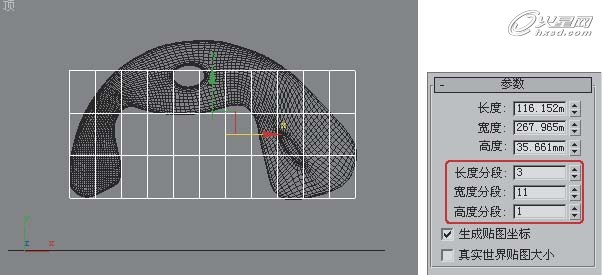
五.修改基礎模型
選擇長方體,在[修改]面板的修改器列表中選擇[ FFD(長方體)]選項,在[ FFD參數]卷展欄中單擊[設置點數]按鈕,在彈出的[設置 FFD尺寸]對話框中設置[長度]和[高度]值為 2,[寬度]值為 11,單擊[確定]按鈕,如下圖所示。進入[ FFD(長方體)]的控制點層級,通過拖曳來控制點與圖形外邊緣大致吻合。
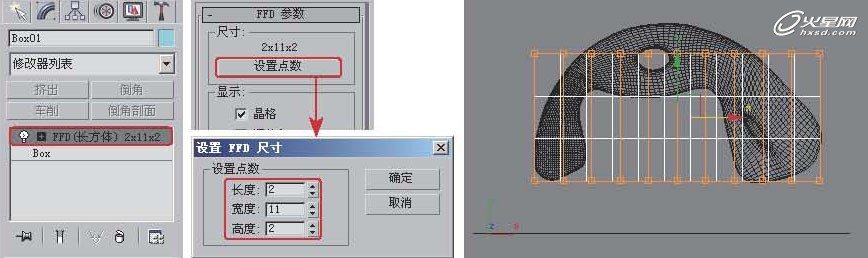
六.進一步細化調整長方體
選擇模型,在[修改]面板的修改器列表中選擇[細化]選項,在[參數]卷展欄中設置[張力]值為 0,然後將模型轉換為可編輯多邊形,塌陷[細化]修改器的修改歷史。為模型追加[細化]修改器的作用主要是增加其分段數。按1鍵切換到頂點層級,再次細化調整模型的外形,從而得到滿意的效果。
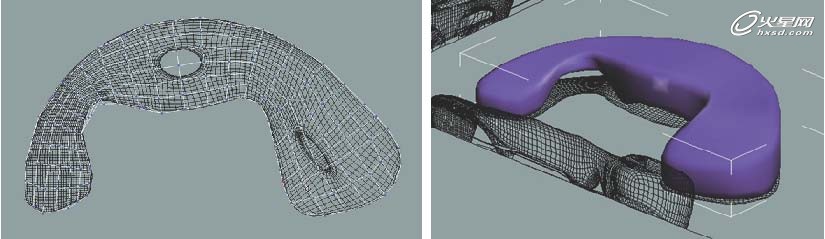
七.制作挖洞效果
進入多邊形的頂點層級,在頂視圖中選擇模型上的頂點,利用切角頂點調整切較量數值。調節切角邊緣上的頂點,然後切換到[面]層級,選擇其中的一個面,進行細化調整。調整細化後增加的頂點的位置,然後刪除中間的一個頂點。
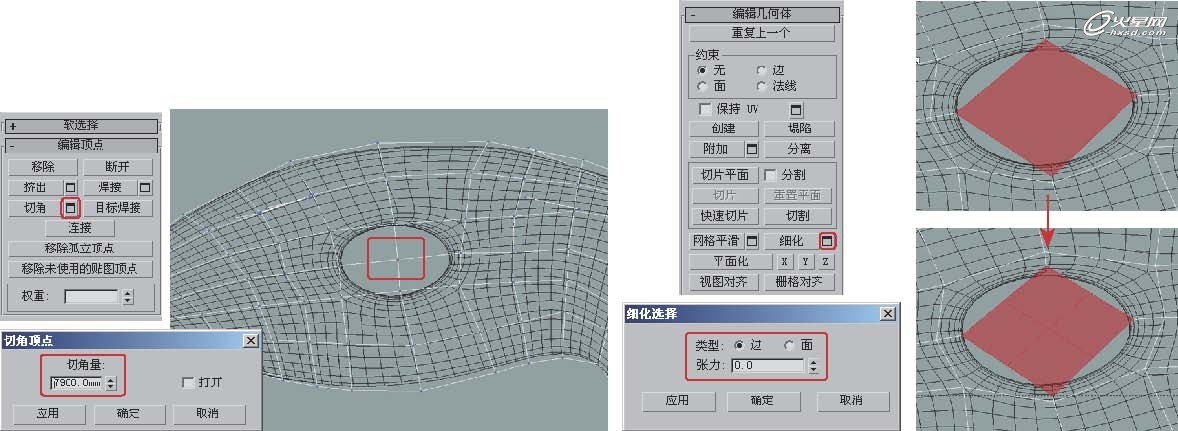
八.制作挖洞效果
切換到邊界級別,選擇洞口邊緣上的邊界線,按住 Shift鍵並在視圖中向下拖曳,同時配合縮放工具進行縮小,然後繼續往下拖曳一定距離,這樣便在模型上制作出一個洞,同理,制作出其他位置上的孔洞,制作時要注意孔洞在模型內的朝向。處理完所有的空洞後,為模型賦予一個基礎材質,在修改堆棧中單擊[網格平滑]左側的燈泡圖標來顯示平滑效果。
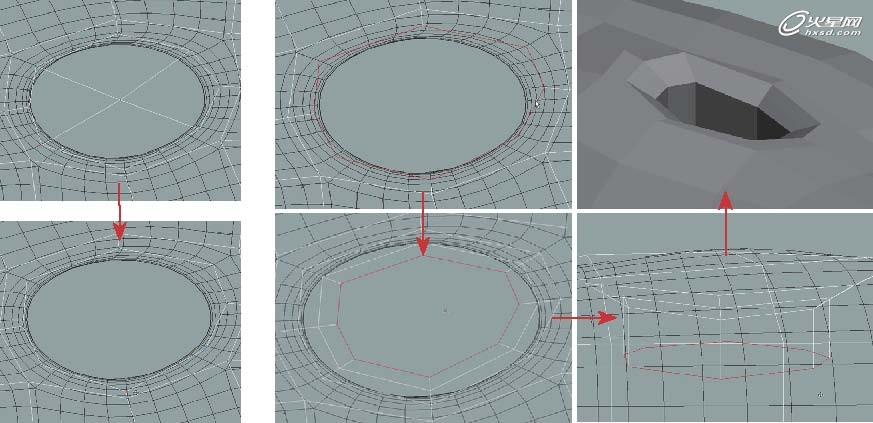
九.制作外表肌理
選擇模型,執行菜單[編輯] |[克隆]命令,在彈出的[克隆選項]對話框中設置[對象]屬性為[復制],如下圖(左)所示,單擊[確定]按鈕復制出一個新的模型。 通過右鍵菜單轉換為可編輯多邊形,添加[細化]修改器。在[參數]卷展欄中單擊
張力按鈕,設置[張力]值為0,選擇[面中心]選項,可以看到模型上產生了大量的肌理,如下圖(右)所示。
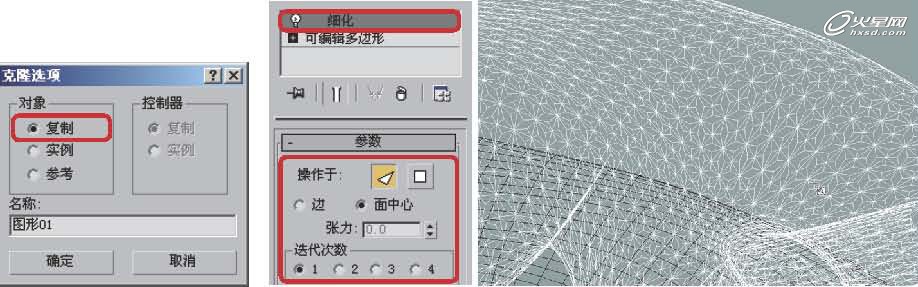
十. 轉換線型
再次將模型轉換為可編輯多邊形,塌陷當前編輯歷史。按2鍵切換到[邊]層
級,在視圖中選擇整個模型,在屬性面板的[編輯邊]卷展欄中單擊[利用所選內容創建圖形]按鈕,在彈出的[創建圖形]對話框中單擊[確定]按鈕,將模型上的邊線轉換成線形,如下圖所示。選擇線形,在屬性面板的[渲染]卷展欄中選擇[在渲染中啟用]和[在視口中啟用]選項,設置[厚度]值為 40.0mm,[邊]值為 3 。
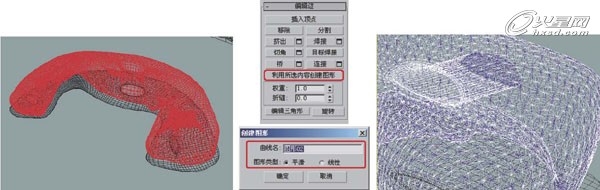
在材質編輯器中賦予線形一個淺灰的材質,通過簡單地渲染便得到一個表面有著復雜紋理的異型建築,最終效果如下圖所示。
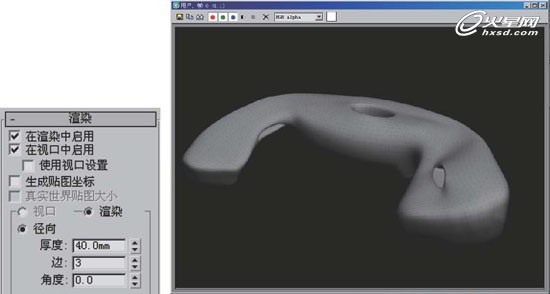
至此,整個異型建築的創建就完成了。
- 上一頁:3ds Max歐式工裝空間模型
- 下一頁:3DSMAX制作規劃類地形